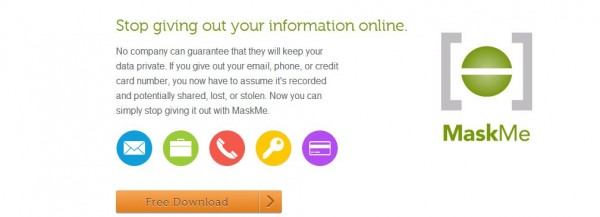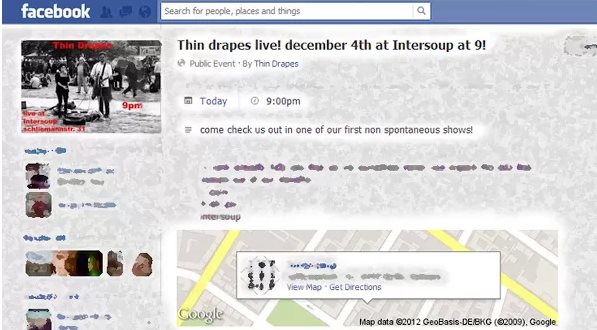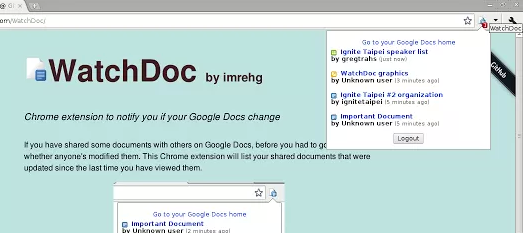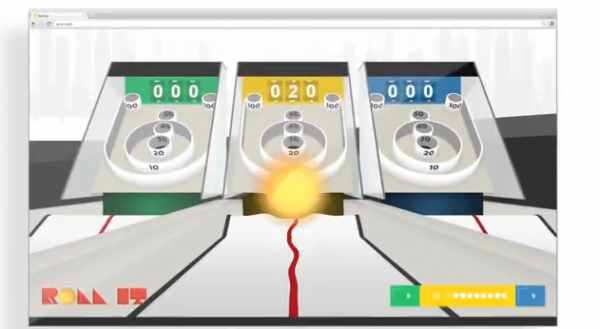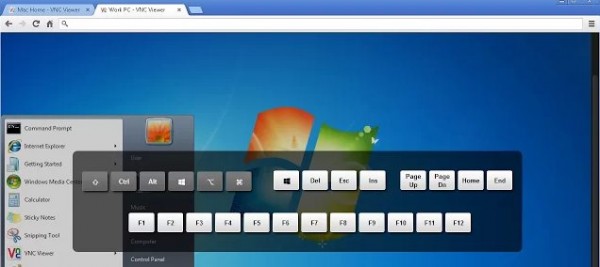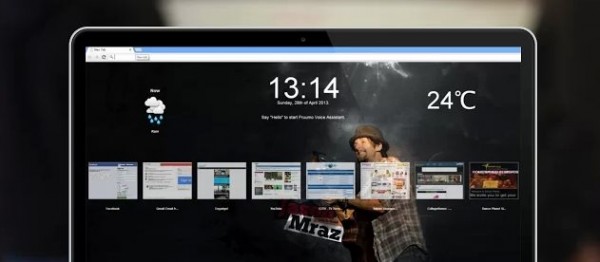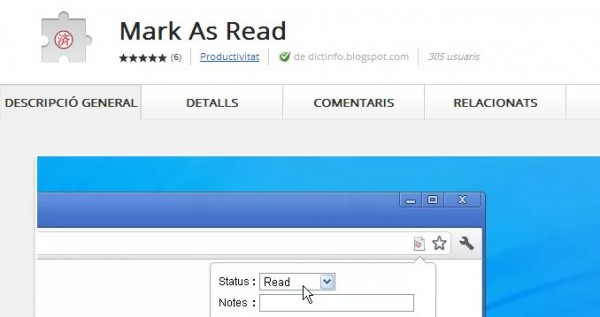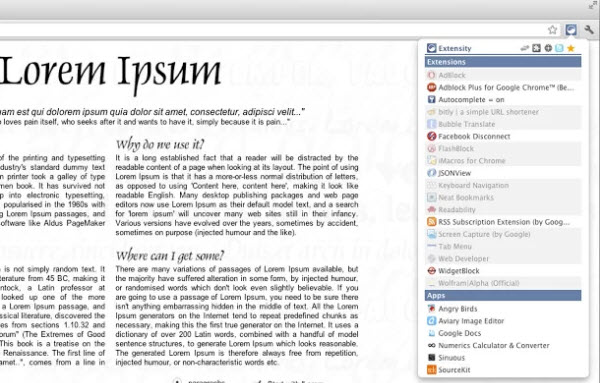Ayer os comentamos el funcionamiento del nuevo dispositivo de Google que nos permitirá enviar contenido desde nuestros dispositivos móviles y ordenadores portátiles a la televisión.
Se trata de ChromeCast, un dispositivo que se conecta a las televisiones HD y recibe el contenido a través de la red WiFi, siendo necesario pulsar el botón «enviar» de nuestro móvil u ordenador para que la TV comience a mostrar vídeo, audio, fotos, etc.
Para que eso funcione será necesario tener una extensión en nuestro navegador Chrome, y esa extensión ya está disponible de forma oficial en la chrome store.
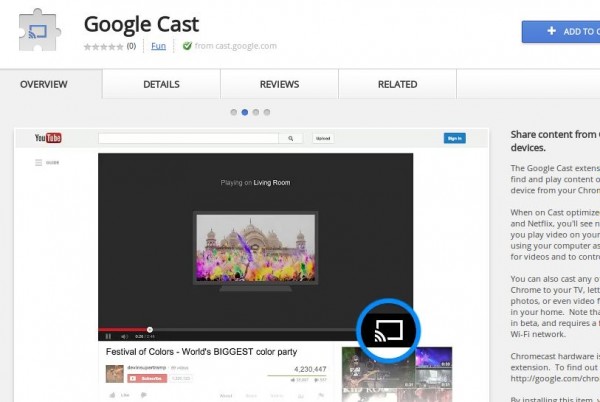
[…] la extensión le permite buscar y reproducir contenido de su dispositivo Chromecast desde su navegador Chrome. En los sitios compatibles, como YouTube o Netflix, veremos nuevas opciones que permiten reproducir vídeo en el televisor a través de Chromecast, usando el ordenador como un control remoto para buscar videos y para controlar la reproducción.
De momento el dispositivo no se encuentra disponible en nuestro país. Podéis obtener más detalles en google.com/chromecast.